Problemas com a Câmera no Microsoft Teams: Soluções e Dicas
O Microsoft Teams oferece diversas vantagens, como a organização de conversas por meio de threads, agendamento facilitado de reuniões e integração eficiente com outras ferramentas do Office 365. Contudo, a funcionalidade de videochamada é, talvez, uma das mais notáveis, permitindo que usuários participem de encontros virtuais de qualquer lugar. No entanto, surge um contratempo quando, ao iniciar uma reunião, o Teams não consegue identificar a câmera.
Essa situação pode gerar inconvenientes e interromper o fluxo de trabalho. Felizmente, em muitos casos, o problema está relacionado com permissões de aplicativos ou configurações de privacidade no computador. Para evitar que isso se repita, apresentamos algumas soluções possíveis.
Ausência de Câmera no Teams em um Mac
Embora o Teams seja frequentemente associado ao sistema operacional Windows, muitos usuários de Mac utilizam o aplicativo para trabalho ou estudos, dada a sua compatibilidade com o macOS. Se o Teams não reconhecer a câmera, seja ela integrada ou externa, há algumas medidas que você pode tomar.
Permitir Acesso à Câmera para o Teams
Este é um dos problemas mais comuns. As configurações padrão do macOS restringem o uso da câmera por aplicativos de terceiros, exigindo uma alteração manual. Veja como fazer:
- Clique no ícone da Apple no canto superior esquerdo.
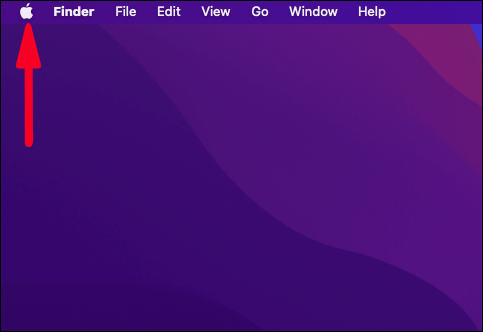
- Selecione “Preferências do Sistema”.
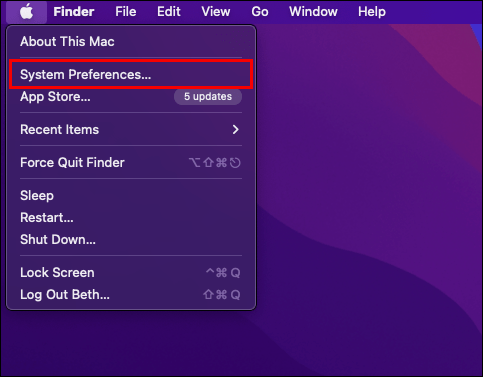
- Escolha “Segurança e Privacidade”.
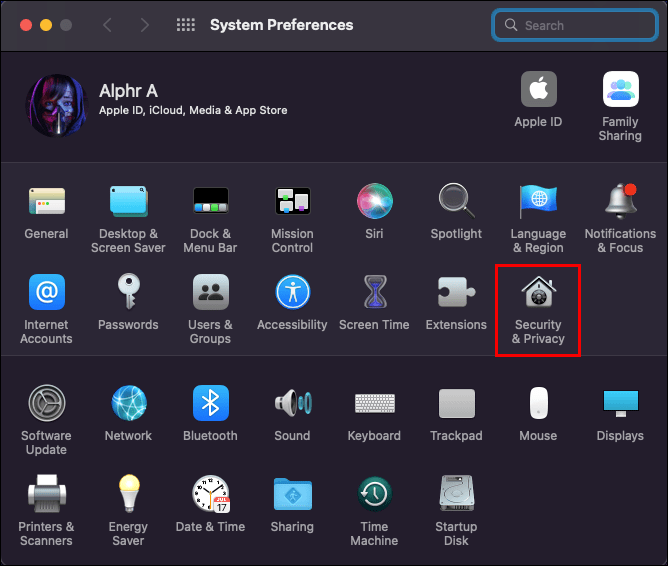
- Na barra lateral esquerda, selecione “Câmera”.
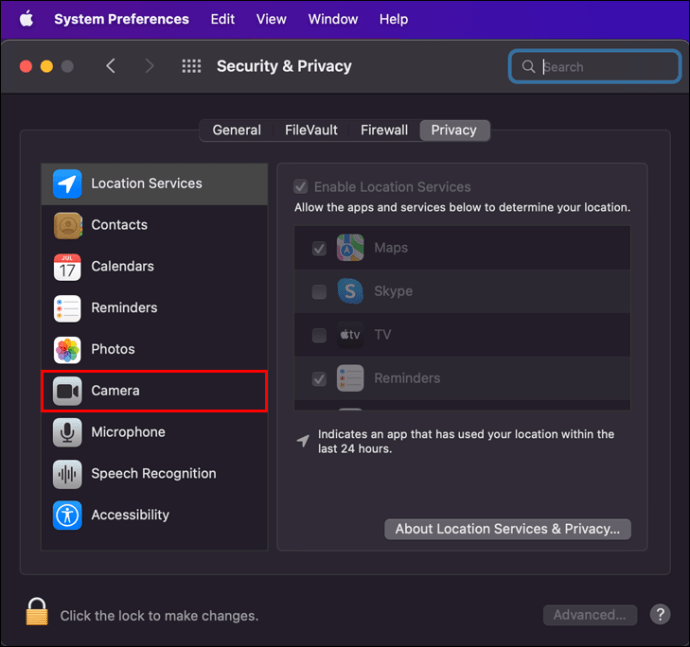
- Clique em “Microsoft Teams” na lista à direita.
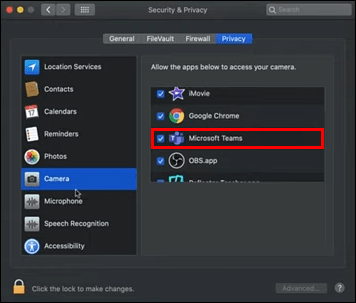
- Garanta que a permissão de câmera esteja habilitada para o aplicativo.
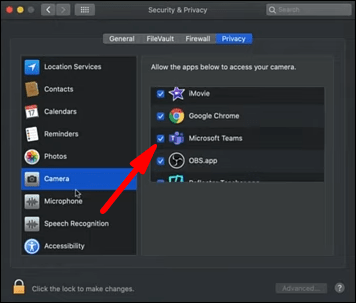
- Reinicie o Microsoft Teams.
Conflito com Outros Aplicativos
Se a permissão da câmera não resolver, outro aplicativo pode estar causando o problema. Às vezes, aplicativos como o Skype, que também usam a câmera, podem impedir o acesso do Teams quando executados em segundo plano. Para resolver, force o encerramento do outro aplicativo:
- Clique no ícone da Apple.
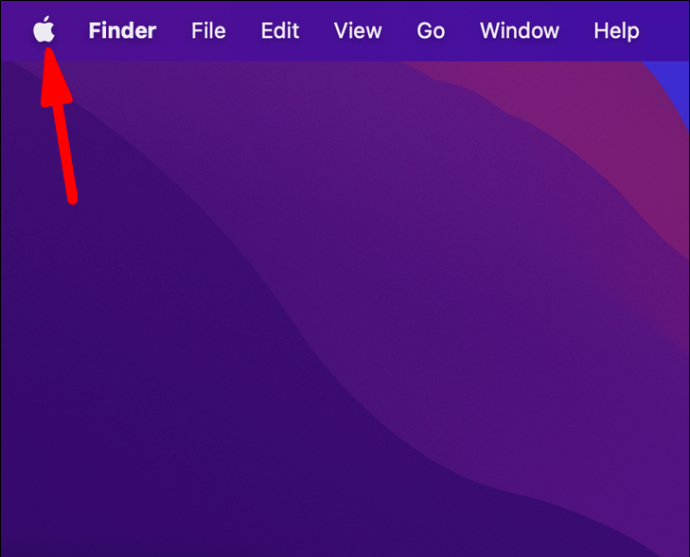
- Selecione “Forçar Encerrar”.
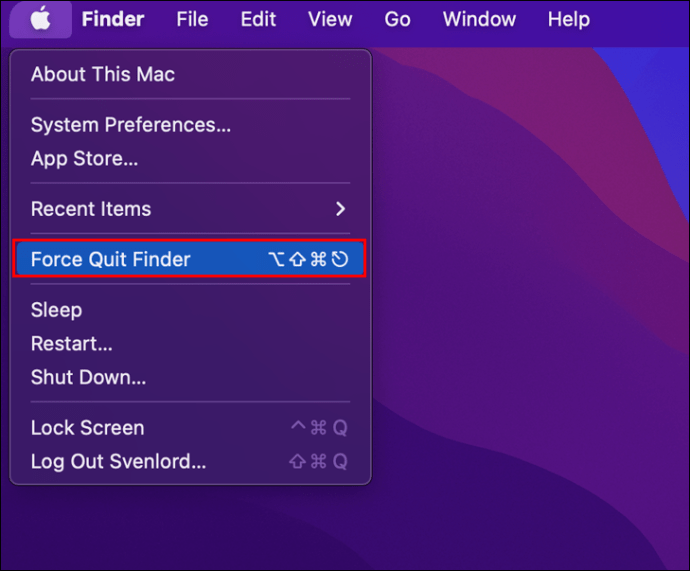
- Selecione o aplicativo suspeito (Skype, Zoom, etc.).

- Clique em “Forçar Encerrar”.
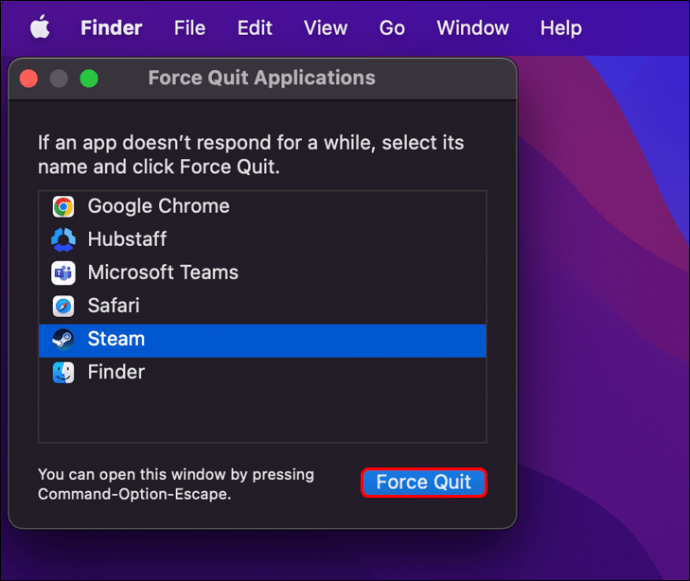
Para evitar interferências futuras, desabilite a permissão de câmera desse aplicativo nas Preferências do Sistema.
Problemas de Câmera no Teams no Windows 11
Desde 2021, o Windows 11 é a versão mais recente do sistema operacional da Microsoft. Se você usa o Windows 11, a instalação do Teams para videochamadas é bastante simples. No entanto, pode haver complicações se o Teams não detectar sua câmera. Verifique se o Teams tem permissão para usar a câmera:
- Vá ao menu Iniciar e digite “Teams”.
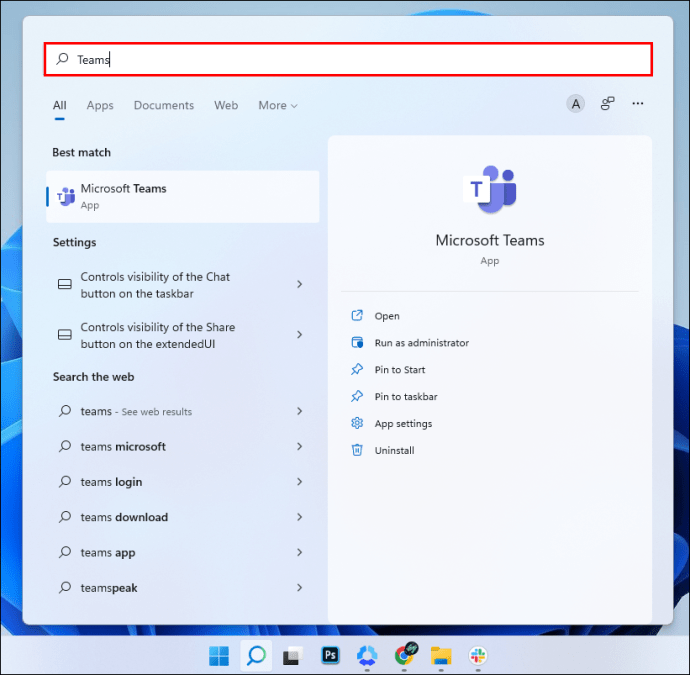
- Clique com o botão direito no aplicativo Teams e selecione “Configurações do aplicativo”.
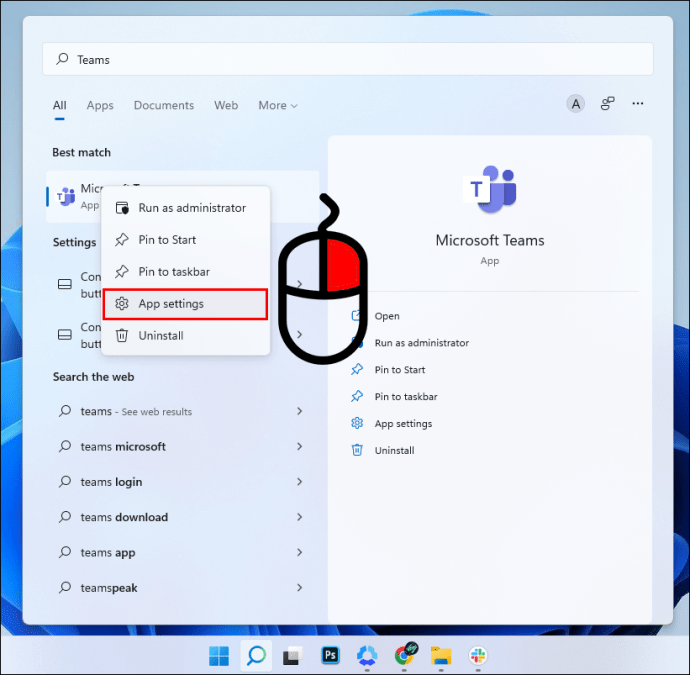
- Na seção “Permissões do aplicativo”, ative a opção “Câmera”.
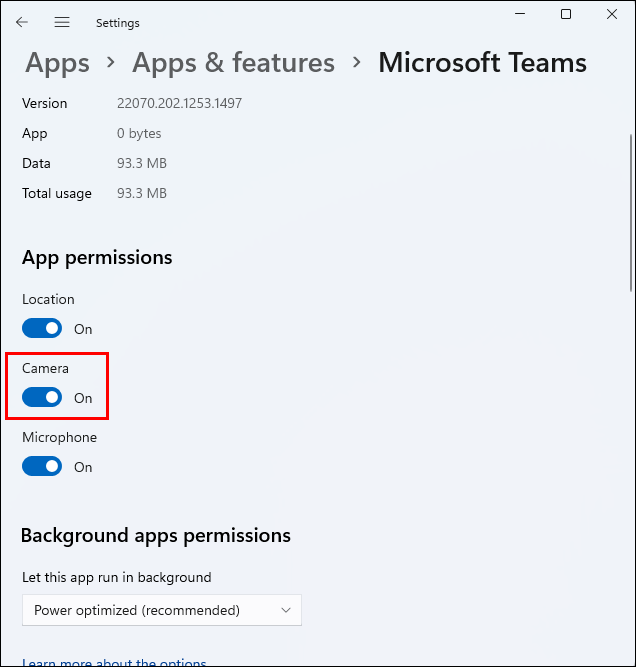
Reinicie o Teams para verificar se a câmera está funcionando. Se o problema persistir, verifique as configurações internas do aplicativo:
- Abra o Teams e clique nos três pontos horizontais no canto superior direito.
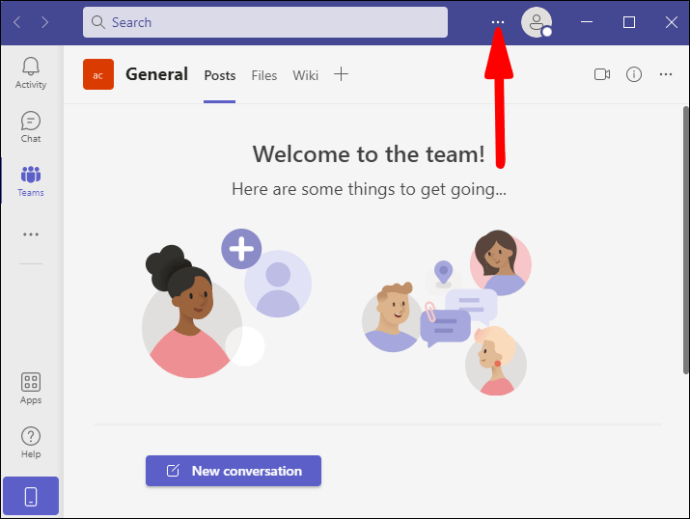
- Selecione “Configurações” e depois “Dispositivos”.
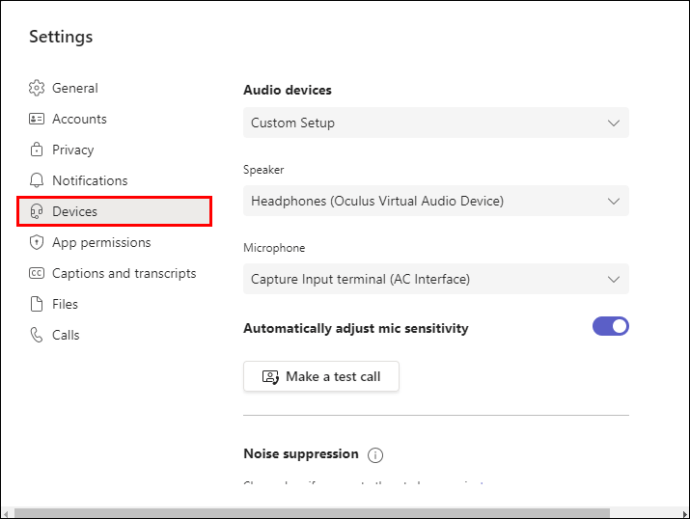
- Na seção “Câmera”, certifique-se de que o dispositivo correto esteja selecionado.
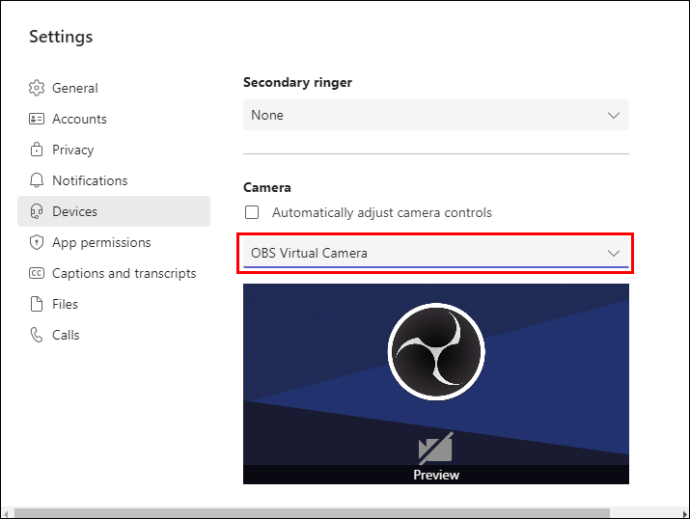
- Use a opção de visualização para confirmar que a câmera está funcionando.
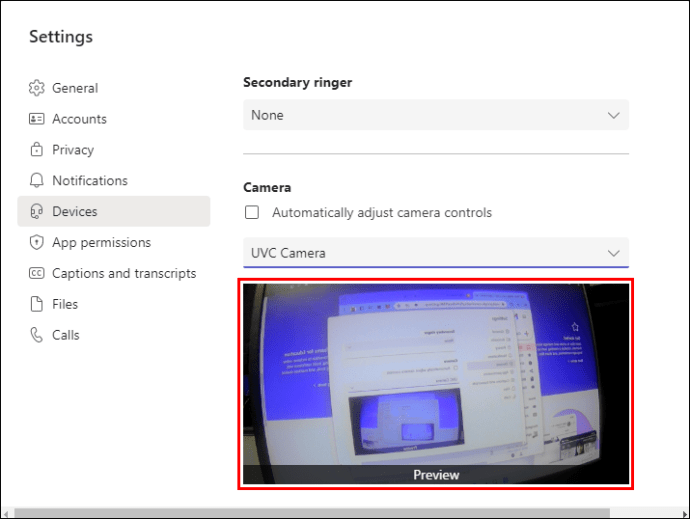
Problemas de Câmera no Teams no Windows 10
Muitos usuários ainda utilizam o Windows 10. Se você enfrenta problemas com a câmera no Teams, siga estas etapas para verificar as permissões:
- Vá ao menu Iniciar e clique em “Configurações”.
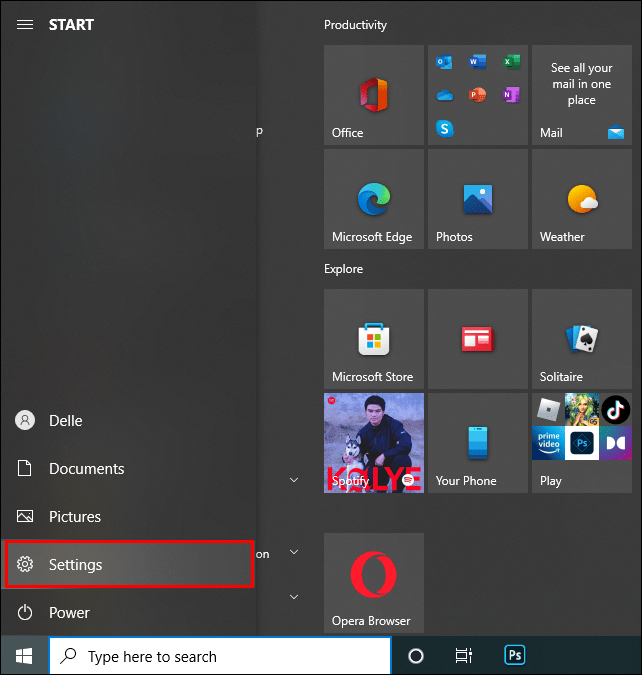
- Clique em “Privacidade” e depois em “Câmera”.
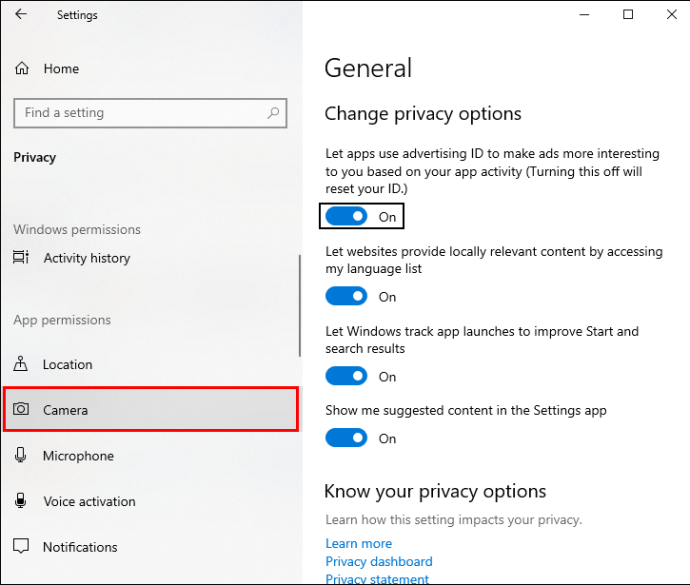
- Ative a opção “Permitir que aplicativos acessem sua câmera”.
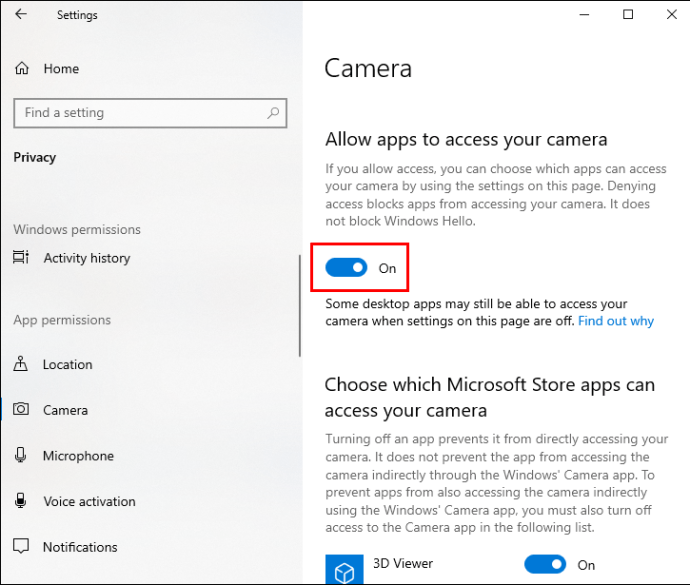
- Reinicie o Teams.
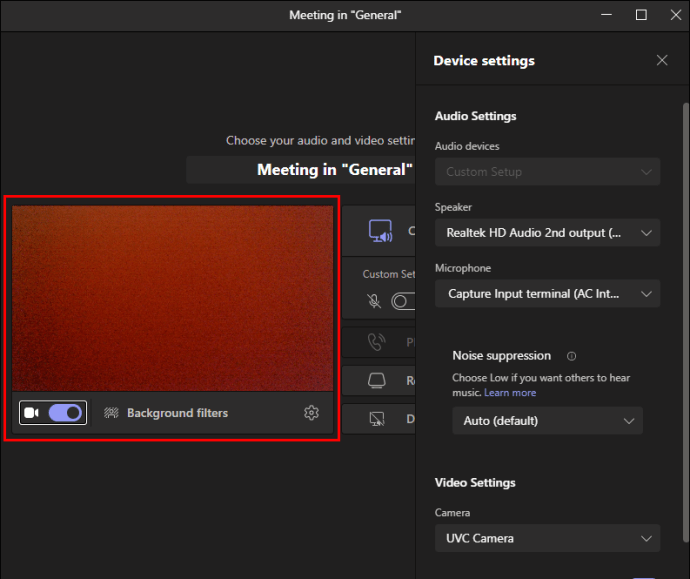
Verifique também se há atualizações do Windows:
- Vá em Iniciar e clique em “Configurações”.
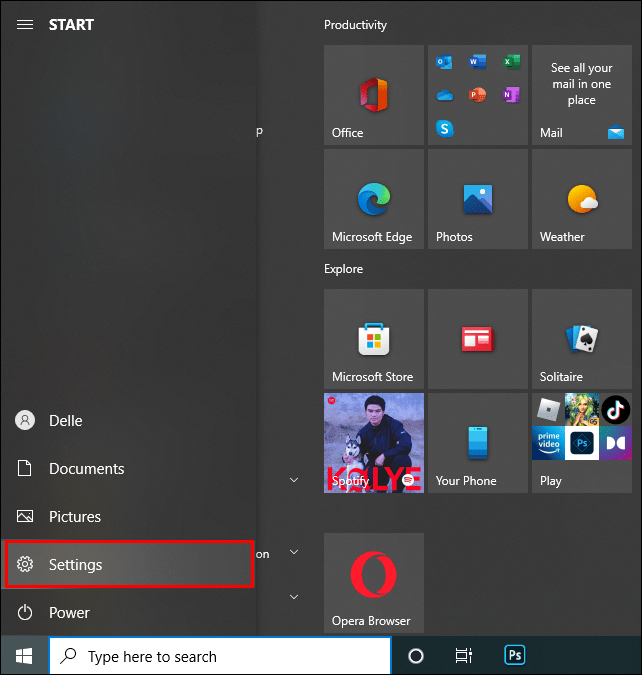
- Selecione “Windows Update”.
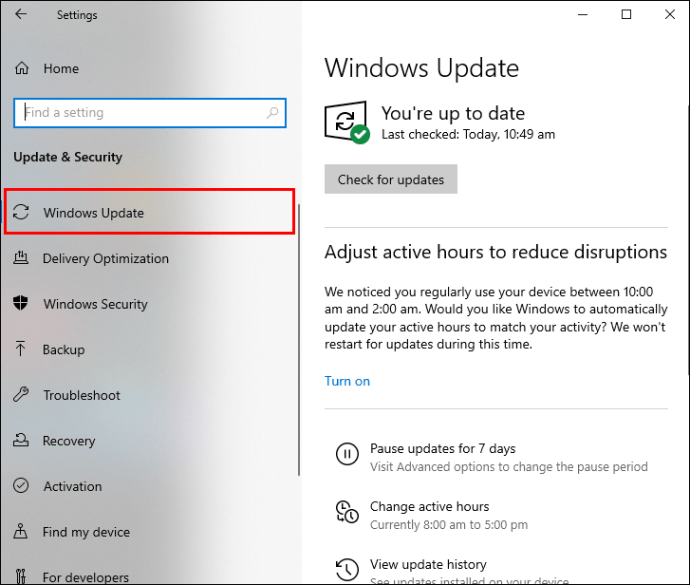
- Clique em “Verificar atualizações”.
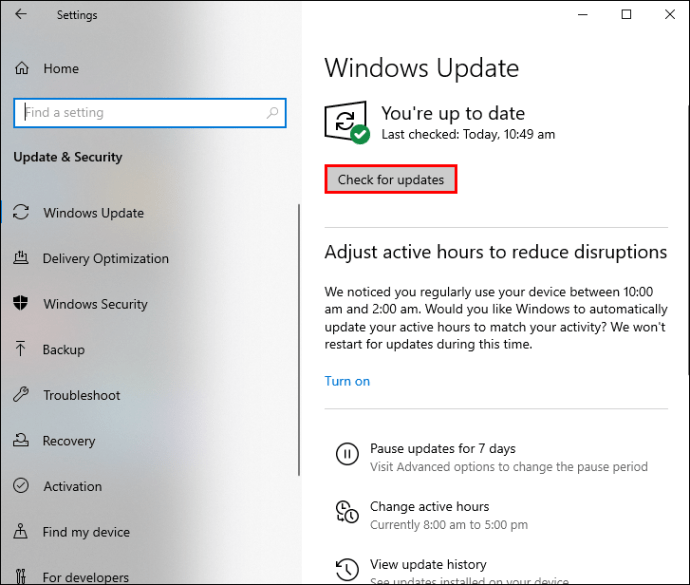
- Instale os drivers da câmera, se disponíveis.
- Reinicie seu computador.
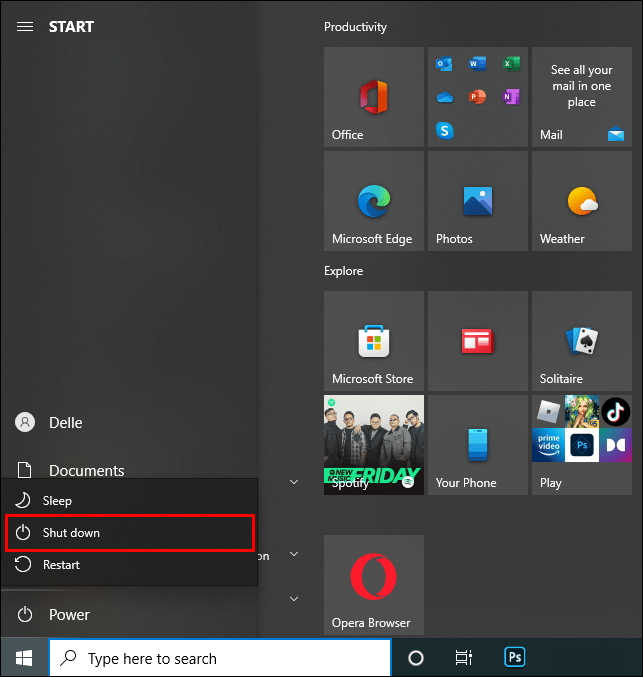
Verifique também as configurações internas do Teams:
- Abra o Teams.
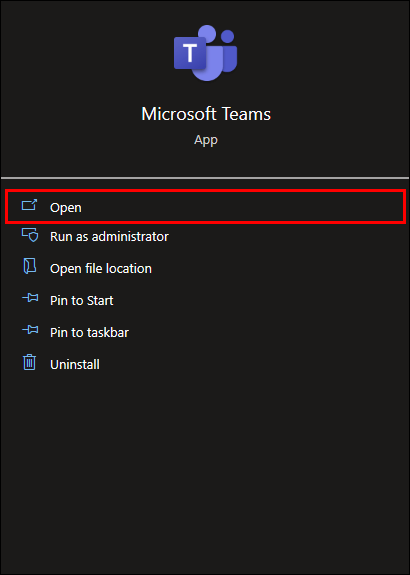
- Clique nos três pontos no canto superior direito.
- Selecione a câmera correta.
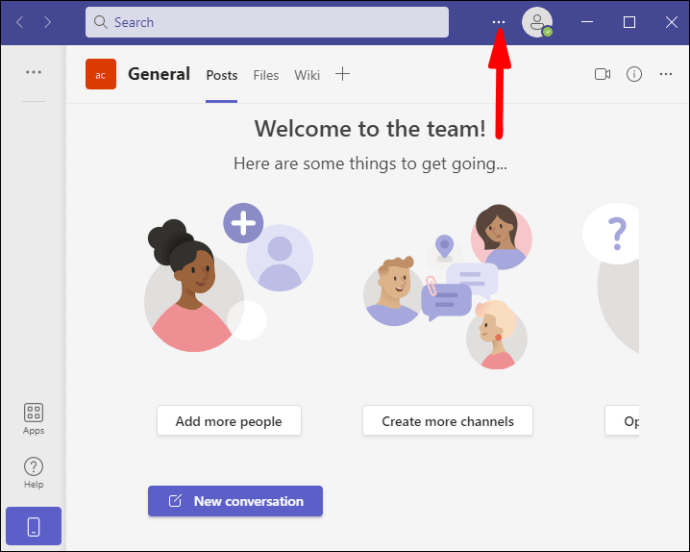
- Verifique a visualização da câmera.
Reinicie o Teams para confirmar.
Problemas de Câmera no Teams no Windows 8
Embora o Windows 8 seja um sistema mais antigo, muitos usuários ainda o utilizam. O Teams é compatível com ele, mas pode apresentar problemas na detecção da câmera. Siga os passos para garantir que o Teams tenha as permissões necessárias:
- Abra o Microsoft Teams.
- Mova o cursor para o canto superior direito da tela ou pressione Win + C.
- Na barra Charms, clique em “Configurações”.
- Selecione “Permissões”.
- Ative a opção para permitir acesso à webcam e microfone.
- Feche o aplicativo (Alt + F4).
Reinicie o Teams para confirmar as mudanças.
Acesso Remoto para Solução de Problemas
Em algumas situações, pode ser necessário acessar remotamente o computador de outro usuário para solucionar o problema da câmera. Isso é possível se você estiver na mesma rede local ou se souber o endereço IP do computador remoto.
Para iniciar uma conexão de área de trabalho remota no Windows:
- Na barra de pesquisa, digite “Área de trabalho remota”.
- Digite o endereço IP do computador remoto.
- Clique em “Conectar” e insira o nome de usuário e senha.
Isso permite o acesso ao computador remoto para solucionar o problema da câmera.
Perguntas Frequentes
Outros motivos pelos quais o Teams não detecta a câmera?
Alguns laptops possuem um botão físico para desligar a câmera, o que pode ser facilmente esquecido. Além disso, problemas com a própria câmera, especialmente dispositivos externos, podem impedir que o Teams a detecte. Nesses casos, pode ser necessário reparar ou substituir a câmera.
Conclusão
Enquanto alguns usuários preferem reuniões apenas com áudio, outros valorizam o contato visual. Se o Teams não detectar a câmera, as soluções geralmente envolvem verificar as permissões do aplicativo, as configurações de câmera no Teams, atualizações de drivers ou reinstalação do Teams.
Você já teve este problema com o Teams? Compartilhe sua experiência nos comentários.